¿Cómo crear una videollamada en Google Meet? - Con tu cuenta de Gmail

Gracias a Gmail tenemos la posibilidad de realizar videollamadas de una forma muy sencilla, y esto será gracias a Google Meet, acceder a este servicio es muy sencillo, simplemente debes optar por crear una cuenta Gmail, la cual podrás crear muy fácil con o sin un número teléfonico.
Podremos hacer una videollamada con cualquier dispositivo donde tengas una cuenta Gmail vinculada, y podrás hacerlo hasta con 100 participantes de forma simultanea ¿increíble, no? Esta aplicación tiene diversas funciones y muchas ventajas, podrás usarlo en cualquier dispositivo.
- ¿Qué ventajas ofrecen las videollamadas de Google Meet?
- ¿Cuáles son los pasos para crear una llamada en esta plataforma?
- ¿Cómo se invita a otras personas para que se unan a la llamada?
- ¿Cuál es la cantidad máxima de personas que pueden estar simultáneamente?
- ¿Qué duración tienen las llamadas de esta plataforma?
¿Qué ventajas ofrecen las videollamadas de Google Meet?
Incluso podrás hacer una videollamada hasta con 100 participantes (o más) y podrás durar en la sesión hasta con 60 minutos, y esto será una de las principales ventajas. Además los servicios son accesibles para cualquier persona con una cuenta Google.
Ya que sus servicios son accesibles para cualquier dispositivo, otra de sus ventajas es que está en actualizaciones constantes. Esta aplicación no tiene publicidad por lo que no debes preocuparte por publicidad en medio de las sesiones.
Te da la opción de compartir tu pantalla con demás integrantes para que puedan visualizar tu contenido, su interfaz es muy práctica y de uso fácil. También te da la posibilidad guardar las sesiones de videollamada, incluso podrás tener subtítulos en tiempo real. Otra ventaja que podemos mencionar es que puedes quitar, silenciar e incluso fijar algunos participantes, lo que sí es que no puedes activar el sonido de otra persona.
Una vez aprendas cómo usar Google Meet, podrás aprender cómo descargar e instalar esta aplicación, en tu móvil y en la PC. Esto estará muy sencillo, y podrás hacer en cualquier dispositivo, ingresando a Google Play puedes descargar esta aplicación fácilmente.
¿Cuáles son los pasos para crear una llamada en esta plataforma?
Para hacer una llamada en esta plataforma lo primero que debes hacer es ingresar a Gmail, así podrás acceder a sus servicios, principalmente tienes que poner tu correo y también una contraseña. Los siguientes pasos para crear una videollamada en una computadora son: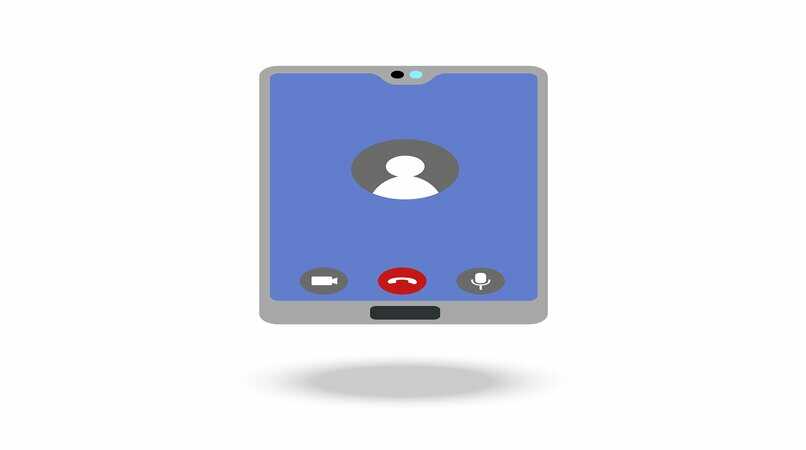
- Ingresa a la entrada de Gmail y debes seleccionar ‘Nueva reunión’ este será el apartado de Google Meet (este se encuentra en la parte lateral).
- Cuando ingreses a la zona de videollamada, tendrás distintas opciones, como un emergente enlace de acceso, copiar o compartir el link de la invitación de la videollamada.
- Si necesitas hacer una reunión más tarde, podrás elegir ‘Enviar invitación’.
- Si quieres iniciar la videollamada ahorita, entonces tienes que seleccionar en ‘Comenzar ahora’.
- Luego debes esperar a que se unan los participantes.
En Android también podrás iniciar una videollamada fácilmente, y será muy sencillo el método, tienes que seguir este proceso:
- Abre la aplicación de Gmail o directamente la de Google Meet.
- Aquí podrás elegir entre ‘Iniciar una nueva reunión’ o ‘Unirte a una reunión’
- Pero también podrás hacerlo desde Gmail, desde la barra inferior puedes escoger entre ‘correo’ o ‘reunirse’, debes elegir la segunda.
Tienes que pulsar en ‘Nueva reunión’.
- Tendrás tres opciones: obtener un vínculo de una reunión para compartir, programar más tarde y compartir enlace de invitación.
- Si quieres iniciar la reunión de forma inmediata, debes pulsar ‘Iniciar reunión instantánea’.
- También podrás programar la reunión para más tarde, con seleccionar ‘Programar en calendario de Google’ para que agendes la reunión para una fecha en el futuro.
¿Cómo se invita a otras personas para que se unan a la llamada?
Para poder enviar invitaciones a tu reuniones de Google meet, debes saber que cualquier persona puede entrar pero tendrás que enviar el código de la reunión, lo que sí debes de tener en cuenta es que todos los usuarios que quieran entrar, deben tener una cuenta Gmail.
También puedes hacerlo mediante la aplicación de esta forma:
- Pulsa el botón de añadir persona.
- Selecciona Invitar.
- Introduce el correo o los correos de las personas que desees invitar.
- Pincha 'Enviar invitación'.
¿Cuál es la cantidad máxima de personas que pueden estar simultáneamente?

Normalmente tiene un límite de 100 personas en una reunión básica, pero hay planes para incrementar participantes, sobre todo si tienes una empresa y contratas Google Workspace Enterprise. La mayor cantidad de participantes que pueden estar en una videollamada es de 250 usuarios ¡Increíble! pero también podrá ser de 150 participantes.
¿Qué duración tienen las llamadas de esta plataforma?
Al principio Google Meet era completamente gratuito que desde a mediados de años su limitación se revelo pero aun así es un servicio excelente, aunque, a continuación te mencionaremos cuáles son los límites, recordamos que podrás pagar un servicio más completo.
Llamadas gratuitas
En este momento las llamadas de forma gratuita pero grupales, es decir de 3 o más personas será de 60 minutos, pero la plataforma avisa cinco minutos antes, es decir, a los 55 minutos para que la llamada no se corte de forma abrupta.
Aunque debes saber que si vas a hablar con una persona, el límite de tiempo será de 24 horas, ¡Si tendrás 24 horas de uso ilimitado! mientras la llamada sea individual (dos participantes) sin duda alguna se trata de un muy buen tiempo.
Con la versión de pago

Tienes dos opciones, la primera será Google Workspace Essentials que incluye muchas funciones que nos harán las videollamadas más fáciles, con tan solo un costo de 8 dólares al mes, te proporcionará de igual formas las llamadas individuales de 24 horas, pero las reuniones con más de tres personas también tendrán un tiempo de 24 horas sin parar.
La otra opción llamada Google Workspace Enterprise es de la más completas, pero no tiene precio 'establecido' debido a que debemos ponernos en contacto con Google, debiendo rellenar un formulario, por llamada o ingresando en los planes de precio en la página de Google Workspace.
Sin embargo, aquí nos darán la oportunidad de llamadas grupales de hasta 24 horas, y las de dos personas también serán de 24 horas, la diferencia es que esta opción tiene más funciones en su configuración y durante la llamada.